由于一些误操作,许多小伙伴会经常遇到在ppt工具栏找不到切换选项卡的情况,可能是在快速访问工具栏里关闭了相关功能区的显示,接下来就跟着小编一起来看看该怎么找回吧。 PP
由于一些误操作,许多小伙伴会经常遇到在ppt工具栏找不到切换选项卡的情况,可能是在快速访问工具栏里关闭了相关功能区的显示,接下来就跟着小编一起来看看该怎么找回吧。
PPT切换选项卡找回方法
1、双击打开PPT文稿
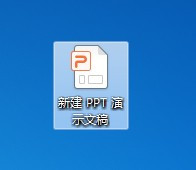
2、点击左上角的【文件】
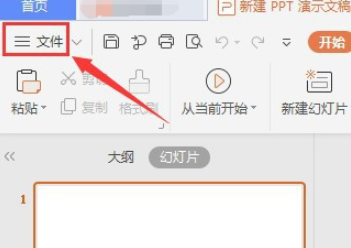
3、点击文件菜单里面的【选项】
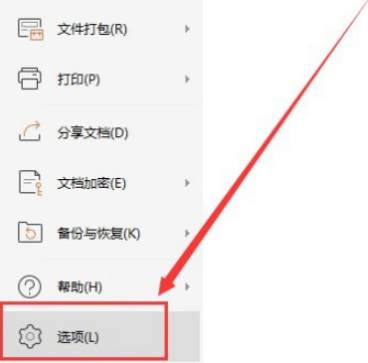
4、点击左侧栏的【自定义功能区】
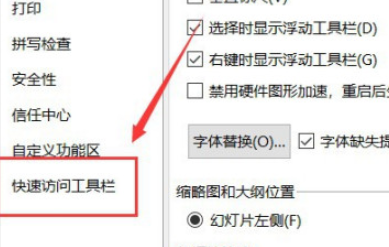
5、在右边自定义功能区的列表里面有一个【切换】勾选项,默认是不勾选的
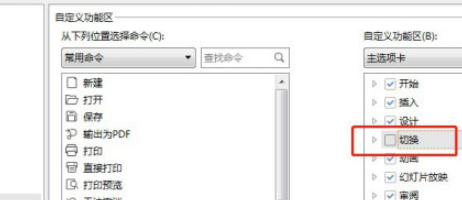
6、勾选【切换】勾选项,最后点击下面的【确定】
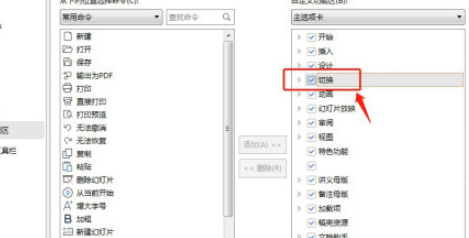
7、回到PPT首页,就可以看到上面【切换】选项卡了
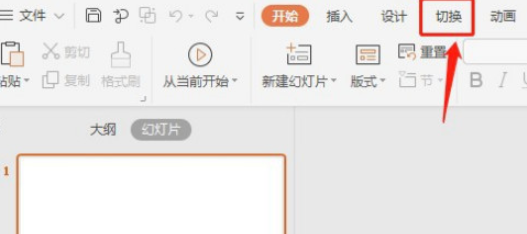
每个人的认知方式都有所不同,希望小编带来的内容能对你有所帮助,如果觉得以上信息很合你的胃口,那就赶快把自由互联加入收藏夹吧。
